معرفی برنامه اگاه آسا تریدر ASA
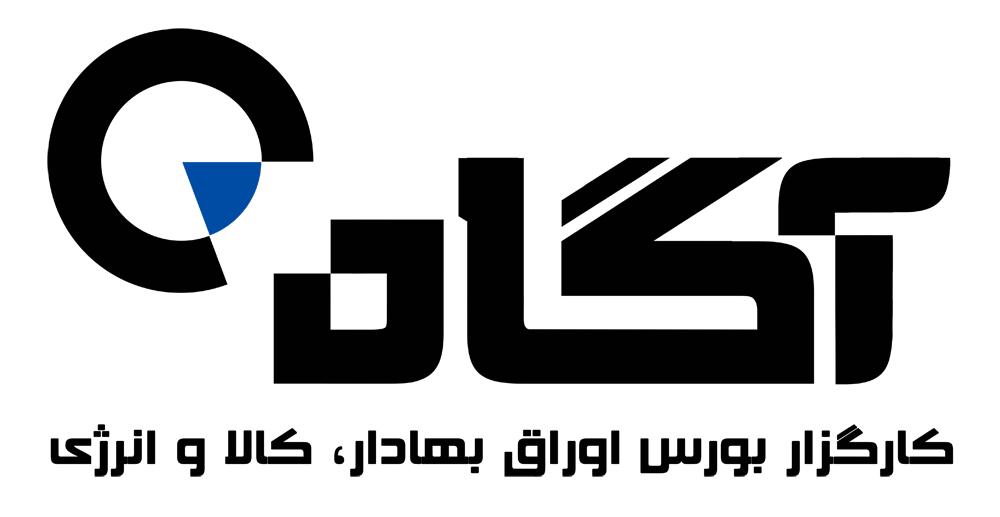
مقدمه ای بر نرم افزار آسا تریدر
معرفی برنامه اگاه آسا تریدر ASA :می توان نرم افزار آسا را به عنوان نسخه جدید نرم افزارهای معاملات آنلاین، با هدف راحتی و ترمیم کیفیت خرید و فروش آنلاین سهام در بازار بورس اوراق بهادار طراحی کرده اند. نرم افزار معاملات آنلاین آسا با در نظر گرفتن سرعت، دسترسی راحت تر و دقت در انجام خرید و فروش اوراق بهادار، در اختیار کاربران قرار گرفتهاست. استفاده از این نرمافزار مخصوص مشتریان کارگزاری آگاه است. در این مقاله قصد داریم تا شما را با تمام قسمت های نسخه جدید اندروید نرمافزار معاملات برخط آسا آشنا کنیم.
ورود به نرم افزار اندروید آسا
برای ورود به نرم افزار اندروید آسا حتما کاربر، باید مشتری کارگزاری آگاه باشد و نام کاربری و کلمه عبور سامانه معاملات آسا، برایش فرستاده شده باشد.
در نرم افزار اندروید آسا کاربران میتوانند از سه روش وارد حساب کاربری خودشان شوند:
- ورود از طریق نام کاربری و رمز عبور
- ورود از طریق پینکد ۴ رقمی
- ورود از طریق اثر انگشت
۱. ورود از طریق نام کاربری و رمز عبور
در صورتی که کاربر نام کاربری و کلمه عبور معاملات آنلاین را داشته باشد، کافی است هنگام ورود اطلاعات را در کادرهای مورد نظر وارد نماید.

۲. ورود از طریق پین چهار رقمی
معرفی برنامه اگاه آسا تریدر ASA :برای ورود با استفاده از پین ۴ رقمی، ضروری است کاربر ابتدا برای بار اول از طریق نام کاربری و رمز عبور وارد نرم افزار شود. بعد نرم افزار از کاربرمی پرسد آیا تمایل دارد اطلاعات خود را در حافظه ذخیره کند و کاربر با پذیرش آن به منوی درخواست پین ۴ رقمی هدایت می شود که در آنجا ۴ عدد بعنوان پین ورود خود باید انتخاب کند و تایید کند.

۳. ورود از طریق اثر انگشت
در حالی که اثر انگشت خودتان را در گوشی همراه خود ثبت کرده باشید، پس از اولین ورود به نرم افزار اندروید، در ورود های بعدی میتوانید از اثر انگشت خود استفاده کنید. برای معرفی اثر انگشت خودتان، به بخش تنظیمات گوشی همراه خود مراجعه کرده و ورود از این طریق را فعال کنید. (مطابق تصویر پایین)

اگر رمز عبور خود را فراموش کردیم باید چه کنیم؟
برای این منظور مراحل زیر را به دقت انجام دهید :
۱- گزینه فراموشی رمز عبور را انتخاب کنید.
۲- کد ملی خود را وارد کنید.
۳- در این مرحله، علاوه بر اینکه کد ملی تان نمایش داده می شود، از شما می خواهد اعدادی در زیر نمایش داده شده را در کادر وارد کنید.
۴- در این مرحله علاوه بر اینکه نام کاربری شما نمایش داده می شود، کد دسترسی نیز از شما خواسته می شود که این کد به شماره همراهتان پیامک می شود و باید آن را در کادر مربوطه وارد نمایید.
توجه داشته باشید این کد تا 10 دقیقه فقط اعتبار دارد.
۵- در مرحله آخر بعد از تایید کد دسترسی شما می توانید رمز عبور جدید خود را مجدداً تعریف کنید. (مطابق تصویر پایین)

چگونه در نرم افزار آسا دیدبان بسازیم و نماد در آن اضافه کنیم؟
مرحله اول: برای افزودن دیدبان در بالای صفحه روی آیکن کلیک کنید. دو گزینه به شما نشان داده می شود که گزینه اول مربوط به مرتب سازی ستون های دیدبان و گزینه دوم مربوط به افزودن دیدبان است که با کلید روی صفحه افزودن دیدبان برای شما نمایش داده می شود. (مطابق تصویر پایین)

مرحله دوم: در این مرحله نام مورد نظر خود را برای دیدبانتان در کادر مربوطه بنویسید و گزینه ذخیره را بزنید.
نکته: در پایین صفحه گزینه ای وجود دارد که با تیک دار کردن آن، دارایی های جاری تان را نیز می توانید مشاهده کنید. (مطابق تصویر پایین)

افزودن نماد و مشاهده جزییات نماد

برای افزودن نماد و دیدن جزییات آن دو روش وجود دارد:
روش اول: از طریق آیکن جستوجو
۱– گزینه جست و جو را در بالای صفحه انتخاب کنید.
۲– نام نماد انتخابی تان را در قسمت جست و جو وارد کنید تا ابتدا به دیدبانتان افزوده شود.
۳– در آخر با انتخاب نماد مورد نظرتان، می توانید جزییات نمادتان را ببینید. (مطابق تصویر پایین)

روش دوم: از طریق اضافه کردن نماد به دیدهبان
۱– دیده بانی بسازید و نمادهای مورد نظرتان را در آن اضافه کنید.
۲– اسم نماد مورد نظرتان را در دیده بان انتخاب کنید. (مطابق تصویر پایین)
در نرم افزار آسا دو نوع دیده بان وجود دارد:
معرفی برنامه اگاه آسا تریدر ASA دیده بان آگاه: دیدهبانهایی اند که به صورت پیش فرض در نرم افزار آسا وجود دارند. هر کدام از این دیدهبانها نمادها را بر مبنی یکی از پرتقاضاترین آیتم ها دسته بندی و مرتب سازی کرده است. در این دیده بان ها امکان حذف و اضافه کردن سهم وجود ندارد و سهام به صورت خودکار به این دیده بان ها افزوده میشوند. (مطابق تصویر پایین)

دیده بان من: دیده بانهایی اند که توسط کاربر ساخته می شوند و حذف و اضافه کردن نمادهای موردنظر در آن ممکن است. (مطابق تصویر پایین)

خرید و فروش در نرم افزار آسا چگونه است؟
ثبت سفارش پیشرفته خرید و فروش در دیده بان:
مرحله اول: ابتدا دیده بانی بسازید و نمادهای موردنظر را در آن اضافه کنید.
۱- برای درخواست سفارش خرید، ابتدا نماد انتخابی تان را به سمت چپ بکشید، سپس گزینه خرید را انتخاب کنید و برای درخواست فروش، نماد انتخابی تان را به سمت راست بکشید و سپس گزینه فروش را انتخاب کنید.
۲- در صفحه ی باز شده اطلاعات خرید یا فروش خود را (حجم و قیمت) وارد کنید.
۳- دکمه خرید/ فروش را بزنید.
قیمت: قیمت هر یک سهم باید در بازه روزانه مجاز قیمتی اش باشد.
حجم: تعداد سهمی است، که قصد خرید یا فروش آن را دارید.
نکته: در فروش سهام، حجم مدنظر شما میبایست کمتر یا مساوی میزان دارایی شما باشد. (مطابق تصویر پایین)



ثبت سفارش سریع در دیده بان به چه شکل است؟
۱- ابتدا نماد مورد نظرتان را انتخاب کنید.
۲- برای نمایش صفحه ثبت سفارش سریع، انگشت خود را چند ثانیه روی نماد نگه دارید.
۳- در صفحه ای که می بینید اطلاعات قیمت و حجم مورد نظرتان را وارد کنید.
۴- دکمه خرید یا فروش را بزنید.
نکته: برای وارد کردن قیمت و حجم، به جز روش دستی می توانید از علامت + و علامت ـ کنار کادر حجم و قیمت است نیز استفاده کنید. (مطابق تصویر پایین)

ثبت سفارش در جزییات اطلاعات نماد به چه شکل است؟
۱- بوسیله جست و جوی نماد یا بوسیله اضافه کردن آن به دیدهبان، می توانید به صفحه جزییات نماد بروید.
۲- در انتهای صفحه، گزینه خرید/ فروش را انتخاب کنید.
۳- در صفحه نمایش داده شده، اطلاعات سفارش خود را وارد کنید.
۴- دکمه خرید/ فروش بزنید.

نکات کلیدی ثبت سفارش خرید و فروش
چگونه بدون نیاز به وارد کردن حجم سفارش، آن را محاسبه کنیم؟
- ماشین حساب را انتخاب کرده و در پنل نمایش داده شده مبلغ سفارش خود را وارد نمایید.
- حجم سفارش شما به صورت اتومات محاسبه و جایگزاری میشود. (مطابق تصویر پایین)

لیست سفارشات و معاملات خودتان را چگونه ببینید؟
از دو طریق میتوان لیست سفارشات و معاملات را بررسی کرد:
۱- انتخاب تب “سفارشات و معاملات”
۲- انتخاب فیلتر موردنظر در قسمت سفارشات و معاملات
نکته: در جزییات نماد میتوان سفارشات و معاملات مربوط به یک نماد خاص را مشاهده کرد. (مطابق تصویر پایین)

مفهوم هر یک از فیلترهای موجود در قسمت (سفارشات و معاملات) را بشناسید:
سفارشات فعال: سفارشاتی که در سیستم ثبت شده و برای هسته بورس فرستاده شده اند، اما هنوز معامله نشده اند.
سفارشات روز: کلیه سفارشاتی که در روز ثبت شده است در این فهرست نشان داده می شود.
خطا: فهرست سفارشاتی که در روز جاری ثبت شده و به دلایل متفاوت با خطا مواجه شده اند و به هسته بورس فرستاده نشدهاند.
معاملات: سفارشات فعالی که معامله شده اند در این قسمت نشان داده میشود.
سفارشها با تاریخ انتخابی: امکان نمایش سفارشات ثبت شده در بازه تاریخ انتخابی وجود دارد.
معاملات با تاریخ انتخابی: امکان نمایش معاملات انجام شده در بازه تاریخ انتخابی وجود دارد.
پیش نویس ها: نمایش سفارشاتی که فقط اطلاعات آن ها در نرم افزار ثبت شده اما هنوز به هسته بورس ارسال نشدهاند.
نحوه بررسی قسمت دارایی ها در نرم افزار آسا
1- وضعیت کلی دارایی ها
ارزش روز دارایی ها: ارزش کل دارایی براساس آخرین قیمت معامله با کارمزد است.
خالص ارزش روز دارایی: میزان ارزش روز دارایی که با مانده قابل معامله جمع میگردد.
مانده حساب: همان مانده قابل معامله بوده که شما میتوانید با استفاده از آن سفارش خرید ارسال نمایید و معاملات خودتان را انجام دهید.
سود یا زیان کل: این مقدار، سود یا زیانی را نشان میدهد که شما از معامله کلیه سهام به دست آورده اید. (مطابق تصویر پایین)

۲- لیست دارایی ها
با انتخاب علامت در پایین صفحه، میتوانید جزییات دارایی خود را مشاهده کنید.
آیتم های موجود در این بخش به شرح زیر است:
سود یا زیان تحقق نیافته: مقدار سود یا زیانی را تعیین میکند که در صورت فروش سهم به قیمت روز کسب خواهید کرد.
قیمت سر به سر: درصورتی که شما سهمتان را در این نقطه بفروشید، معامله شما سود یا زیانی نخواهد داشت.
درصد سود یا زیان: این عدد عبارت است از نسبت ارزش روز دارایی به بهای تمام شده دارایی که به صورت درصد محاسبه می شود.
تعداد: تعداد سهامی که شما از هر سهام در سبد داراییتان دارید .
تعداد سپردهگذاری: تعداد سپرده گذاری تعداد سهام شما را نمایش میدهد .
خالص ارزش روز: ارزش کل دارایی که بر اساس قیمت روز و با کارمزد محاسبه شده است.
بهای تمام شده: مجموع قیمت پرداخت شده برای کل دارایی شما با احتساب کارمزد است.
قیمت روز: این قیمت با آخرین قیمت معامله سهم در روز معاملاتی برابر است.
میانگین قیمت تمام شده: در صورتی که شما سهامی را با چند قیمت متفاوت بصورت پله ای خریداری نمایید، این قیمت میانگین قیمت های خرید سهم با اعمال کارمزد را نمایش میدهد.
سود تقسیم شده: بعضی از شرکتهای بورسی که سودآور هستند در پایان سال مالی مبلغی را به عنوان سود هر سهم در مجمع عمومی سالانه سهم پیش بینی میکنند. (مطابق تصویر پایین)

برای افزودن فیلتر جدید مراحل زیر را طی نمایید:
۱- علامت را در بالای صفحه انتخاب کنید.
۲- گزینه تنظیمات ستون ها در حالت عمودی را انتخاب نمایید.
۳- در صفحه نمایش داده شده ستون دلخواه را انتخاب کرده و در بین سه ستون بالای صفحه جایگذاری کنید. دقت داشته باشید ۴ فیلتر بیشتر نمیتوانید در صفحه درج کنید.
۴- دکمه ذخیره را بزنید.
چگونه بیشتر از ۴ فیلتر در صفحه دارایی خودمان اضافه کنیم؟
۱- علامت را در بالای صفحه انتخاب کنید.
۲- گزینه تنظیمات ستون ها در حالت افقی را انتخاب نمایید.
۳- در صفحه ای براتان نشان داده شده است شما میتوانید تعداد فیلتر های بیشتری را اضافه کرده و ذخیره را بزنید.
۴- در اخر بروی گزینه اطلاعات بیشتر در بالای صفحه کلید کنید تا بتوانید فیلترهایی را اضافه کردید را ببینید.
عکس پروفایل خود را چگونه تغییر دهیم؟
برای نمایش و تغییر عکس پروفایل خود در نرم افزارآسا، به حساب کاربری خود در باشگاه مشتریان آگاه بروید. بعد از بارگزاری تصویر خود در حساب کاربری باشگاه، تصویر شما در کلیه حساب های کاربری شما نمایش داده میشود.
مدیریت کاربران چیست و چگونه میتوانم در (اپلیکیشن آسا تریدر) چند کاربر تعریف کنم؟
معرفی برنامه اگاه آسا تریدر ASA:در نرم افزار آسا، شما میتوانید با چندین حساب کاربری وارد نرم افزار شده و از امکانات آن بهرهمند شوید. برای منتقل شدن از یک حساب کاربری به حسابی دیگر، به قسمت مدیریت کاربران بروید و حساب مورد نظر خود را انتخاب نمایید. همچنین می توانید با کلید روی در پایین صفحه حساب های دیگری نیز اضافه کنید.
(مطابق تصویر پایین)

گردش حساب خود را در نرم افزار آسا چگونه ببینیم؟
در قسمت گردش حساب میتوانید تمام واریزها و برداشتهای خود را ببینید و مانده معاملاتی خود را بر مبنی تراکنش های خودتان محاسبه کنید.
برای دسترسی به بخش گردش حساب، مراحل زیر را طی کنید:
۱- بروی گزینه بیشتر درپایین صفحه کلید کنید .
۲- در صفحه باز شده گردش حساب را انتخاب کنید.
نکته: در صفحه باز شده شما می توانید بازه زمانی گردش حساب را نیز انتخاب کنید و برای دیدن گردش حسابتان در یک بازه زمانی خاص، گزینه سایر را انتخاب کرده و بعد از وارد کردن اطلاعات موردنظر، کلید انتخاب را بزنید تا تراکنش های مورد نظرتان را ببینید. (مطابق تصویر پایین)


چگونه میتوانم تراکنش خاصی را در تب گردش حساب جست و جو کنم؟
جهت مشاهده تراکنش مورد نظر، آیکن فیلتر را در بالای صفحه سمت چپ انتخاب کنید و با وارد کردن اطلاعات مورد نظر، تراکنش مورد نظر را جستجو کنید.
بخش درخواست ها شامل چه مواردی می باشد؟
معرفی برنامه اگاه آسا تریدر ASA: در این قسمت می توانید حساب معاملاتی تان را شارژ کنید، درخواست برداشت وجه از حساب معاملاتی خود را نیز ثبت کنید و نیز می توانید پرداخت هایی را که بصورت دستی واریز کرده اید را ثبت کنید.
دو روش برای شارژ حساب معاملاتی
1- پرداخت شتابی:
مرحله اول : ابتدا بر روی تب بیشتر … در پایین صفحه کلیک کنید. سپس به قسمت پرداخت شتابی در تب درخواست ها بروید.
مرحله دوم : بروی علامت کلید کنید.
مرحله سوم : مبلغی که می خواهید به آن میزان حساب معاملاتی تان را شارژ کنید را در کادر موردنظرش وارد کنید.
مرحله چهارم : درگاه بانکی که می خواهید از طریق آن فرآیند پرداخت انجام شود را انتخاب نمایید.
بروی گزینه پرداخت کلید نمایید.
مرحله نهایی : در صفحه مربوط به درگاه بانکی اطلاعات حساب بانکی خود را وارد کرده و گزینه تکمیل فرآیند خرید را بزنید تا به صفحه اصلی پنل کاربری خودتان برگردید. (مطابق تصویر پایین)
۲- اعلان واریز:
۱- ابتدا به یکی از بانکهایی که کارگزاری آگاه در آن حساب دارد، مراجعه نمایید. (لیست بانکها پس از انتخاب گزینه “شماره حساب” در بخش اعلان واریز به شما نمایش داده میشود)
۲- در قسمت درخواست ها به تب اعلان واریز بروید.
۳- علامت را بزنید.
۴- پس از انتخاب این گزینه، شماره رسید، تاریخ رسید، مبلغ، شماره حسابی که به آن پول واریز کردهاید و تصویر فیش واریزی را در کادرهای مربوطه جایگذاری کرده و گزینه ثبت را بزنید.
نکته: با انتخاب هر یک از درخواستهای ثبت شده، امکان مشاهده جزییات هر یک از موارد وجود خواهد داشت.
لطفاً به منظور بررسی درستی اطلاعات واریزکننده، به نکات زیر دقت کنید
نکته اول: شماره رسید، یک عدد شش رقمی است که در بالای فیش سمت چپ ثبت شده و به منظور شناسایی واریز مورد توجه قرار میگیرد.
نکته دوم: نگارش کد بورسی واریز کننده در فیش واریز نقدی و قبل از ارسال عکس آن، در بررسی درستی اطلاعات گامی مهم درنظر گرفته میشود.

چگونه وجه نقد موجود در حساب معاملاتی خود را برداشت کنم؟
۱- در قسمت درخواست به تب (درخواست پرداخت) مراجعه کنید.
۲- روی علامت کلیک کنید.
۳- تاریخ و مبلغ درخواست تقاضای وجه خودتان را وارد کنید.
۴- حساب بانکی که وجه موردنظر در آن واریز می شود را انتخاب نمایید.
۵- پس از انتخاب گزینه ثبت، وضعیت درخواست خود را در لیست درخواست ها ببینید.

نکات طلایی مربوط به قسمت درخواست پرداخت
نکته۱: اگر می خواهید وجه موردنظر شما در روز کاری بعد به حساب بانکیتان واریز شود، باید درخواست خود را قبل از ساعت ۱۴ روز جاری ثبت کنید.
نکته۲: وجه حاصل از معاملات فروش تان، پس از دو روز کاری بعد از تاریخ انجام فروش قابل برداشت خواهد بود و سیستم به طور خودکار تاریخ ۲ روز بعد را بعنوان اولین تاریخ برداشت وجه برای شما فعال می کند.
نکته ۳: برای تغییر دستی تاریخ تقاضای وجه خود، به سطر چهارم بروید و تاریخ موردنظر خود را انتخاب کنید.
چه چیزهایی را در قسمت پیامها می توانیم ببینیم؟
معرفی برنامه اگاه آسا تریدر ASA: در این قسمت، پیام های ناظر در مورد یک نماد و نیز پیام هایی که کارگزاری برای مشتریان خود می فرستد، نشان داده میشود. (مطابق تصویر پایین)

چگونه میتوان در بخش پیامها یک پیام خاص را جستوجو کرد؟
بهمنظور پیدا کردن یک پیام خاص، در قسمت پیام ها گزینه را انتخاب کرده و اطلاعات پیام موردنظر را درج کنید و پس از آن برای نمایش پیام موردنظر گزینه جست و جو را انتخاب کنید.






